reklama
Ovládejte svůj Mac vlnou ruky namísto stisknutí klávesnice. BetterTouchTool a Leap Motion Řadič může zapnout váš pracovní postup pomocí desítek zkratek bez myši.
Jeden z nejúčinnějších způsobů navigace v Macu gesta prstů a BetterTouchTool Zapněte svůj Mac pomocí pokročilých automatizací BetterTouchToolBetterTouchTool jsem začal používat již v roce 2011 a od té doby se stal jednou ze tří nejlepších aplikací Mac pro zvýšení mé produktivity a zefektivnění pracovního postupu. Přestože BTT mohou být použity ... Přečtěte si více (BTT) a jednou z nejnovějších metod vstupu pro Mac nebo Windows je Leap Motion controller Rychlá prohlídka vstupního zařízení Leap Motion TouchlessLeap Motion Controller je nové zařízení uživatelského rozhraní pro Windows a Mac. Umožňuje ovládat počítač gesta prstů namalovanými do vzduchu nad malým zařízením. V tomto článku ... Přečtěte si více .
Při použití společně můžete jedním nebo více prsty provést akce na počítači Mac. Řadič pracuje s desítkami výukových a herních aplikací, ale používám jej pro další akce gest prstů BTT, které nevyžadují dotykem mého trackpadu.
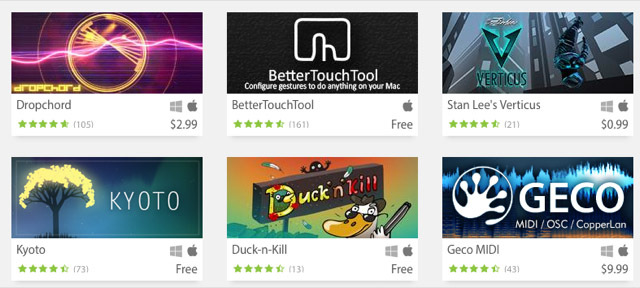
Dávám přednost gestům prstů před klávesovými zkratkami, protože většinu klávesových zkratek nemůžu použít, aniž bych se díval na klávesnici. Je snadnější používat gesta prstů BTT (nebo zadejte aktivační řetězce pro aktivaci makra Maestro klávesnice Automatizujte vše na počítači Mac pomocí klávesnice Maestro [Mac]Napsal jsem několik článků o automatizaci Mac, včetně Manuálu automatizace MUO o tom, jak začít s automatem Apple a vestavěnými funkcemi OS X pro vytváření inteligentních složek, seznamů skladeb, alb a poštovní schránky. Ale... Přečtěte si více ), které na mém počítači Mac aktivují stovky akcí. Navíc, když už mám ruku na trackpadu, je snadnější provádět akce, než přepínat zpět na klávesnici.
Nastavení Leap Motion & BetterTouchTool
Použití programu Leap Motion jednoduše vyžaduje připojení řadiče k počítači Mac. Pokud nejste aktuálním uživatelem BetterTouchTool, měli byste nejprve Naučte se používat aplikaci Staňte se uživatelem Power Trackpad s BetterTouchToolJe to zvláště užitečné pro uživatele počítačů Mac, kteří vykonávají spoustu práce v aplikacích, jako je iPhoto nebo Aperture, nebo kteří surfují po webu. Přečtěte si více před nastavením pomocí Leap Motion. Po připojení zařízení nejnovější verze BTT rozpozná Leap Motion.

Následující video ukazuje BTT a Leap Motion při práci společně.
Nastavení akcí BTT
Přímo nad trackpadem mám ovladač Leap Motion, hlavně proto, že jej používám jako rozšíření podobných gest prstů, které používám na trackpadu. Umístění před nebo za klávesnici by nebylo příliš praktické, protože by to narušilo pracovní postup mého počítače.
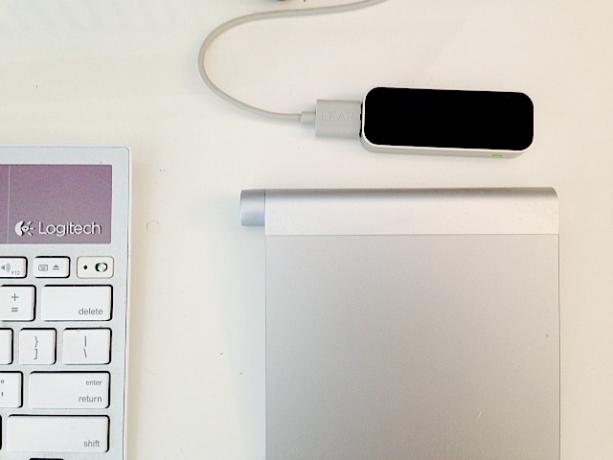
Každý uživatel BTT ví, jak zábavné a výkonné je používat gesta prstů k provádění úkolů a akcí. Ale jako zkušený uživatel BTT vás musím varovat, že používání gest prstů Leap Motion vyžaduje čas, nácvik a trpělivost. Kouzlo za bezdotykovým ovladačem není dokonalé a pravděpodobně nebudete moci efektivně využívat všech 27 BTT gest, ale nenechte se tím zastavit v vyzkoušení.
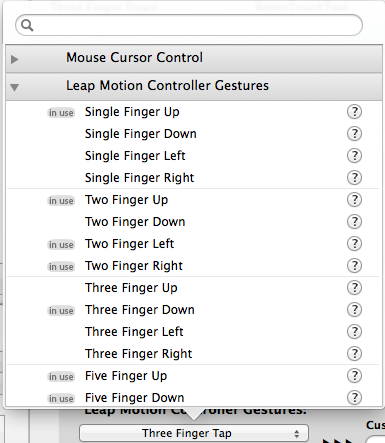
Gesta BTT Leap Motion můžete vytvářet stejným způsobem jako gesta myši nebo trackpadu. Na základě dosavadních zkušeností zjistím, že pět prstů funguje opravdu dobře, zatímco Leap Motion často zaměňuje rozdíl mezi gesty jednoho nebo dvou prstů.
Zdá se, že gesta klepnutí prstem vyžadují větší přesnost, aby je Leap Motion rozpoznal. Když je příliš mnoho pokusů, aby pohyb rukou provedl přiřazenou akci, obvykle ji změním a zkusím jinou. Po nějaké době nastavení všeho, moje funkce BTT-Leap Motion zahrnují následující akce:
- Přejetím pěti prsty doprava skrýt aplikaci.
- Přejetím pěti prsty doleva poslat přední okno aplikace nejvíce na další monitor. Používám dva monitory.
- Pět prstů nahoru pro zvýšení hlasitosti zvuku a pět prstů dolů pro snížení hlasitosti.
- Přejetím dvěma prsty doleva spuštění nebo přivedení aplikace Rdio Player dopředu.
- Přejetím dvěma prsty doprava přeskočí na další skladbu v přehrávači Rdio. To lze provést, když je Rdio (nebo jakákoli přiřazená aplikace) skryto na pozadí a aniž by bylo přeneseno dopředu.
- Simulovaný pohyb tleskání (aniž by ve skutečnosti tleskal), abych spal počítač.
- Téměř jakékoli gesto prstu k probuzení mého monitoru (bohužel, když je počítač v režimu spánku, nemůžete použít Leap Motion k jeho probuzení).
Mohu provést kteroukoli z těchto akcí pomocí BTT na trackpadu, ale v mnoha případech je jednodušší a rychlejší mávat rukou rukou nad ovladačem a provést akce, stejně jako je snazší napsat „jk“ (přiřazený spouštěč řetězce klávesnice Maestro), aby se odstranilo poslední slovo, které píšu, namísto hledání pro odstranění klíč. Mávání pěti prstů nahoru nebo dolů je určitě mnohem rychlejší pro úpravu úrovně zvuku na mém počítači Mac než pro nalezení a stisknutí kláves hlasitosti na klávesnici.
Vlastní gesta každého se budou lišit a budete muset cvičit s pohyby rukou a různými přiřazenými gesta, abyste zjistili, která z nich pro vás nejlépe fungují. Leap Motion musí být schopen určit počet prstů, které držíte, a někdy je zmatený. Účinnost také závisí na tom, jak pohnete rukou.
Jako příklad si povšimnu, že když jemně zastavím ovládání, než zamávám pět prstů doprava, aktivace funguje lépe. Pak znovu nastanou chvíle, kdy jsem jednoduše mávl rukou prsty, které nebyly jasně nataženy a ovladač rozpozná přiřazené gesto.
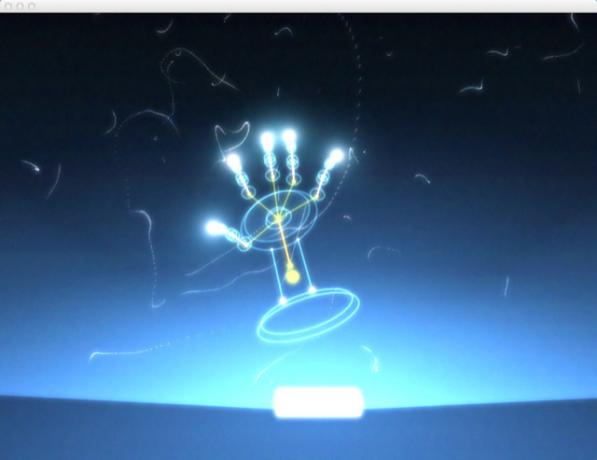
Můžete aktivovat vizualizér Leap Motion z panelu nabídek a zjistit, jak rozpoznává vaše prsty. Všimněte si také, že BTT zobrazí upozornění při spuštění gesta, což je zvláště užitečné, když se pokoušíte si zapamatovat přiřazená gesta. Tuto funkci lze zakázat, když ji již nepotřebujete.
Další funkce a aplikace
BTT také poskytuje režim emulace myši pro Leap Motion, který vám umožňuje použít ukazováček a palec k pohybu a klepnutí na kurzor jako u trackpadu nebo myši. Zjistil jsem, že funkce je příliš těžkopádná na použití, a pro můj pracovní postup to není příliš praktické.
Emulace myši v BTT musí být ručně aktivována vytvořením nového gesta Leap Motion a následným výběrem Povolit / zakázat kontrolu pohybu skoku v Předdefinovaná akce Jídelní lístek.
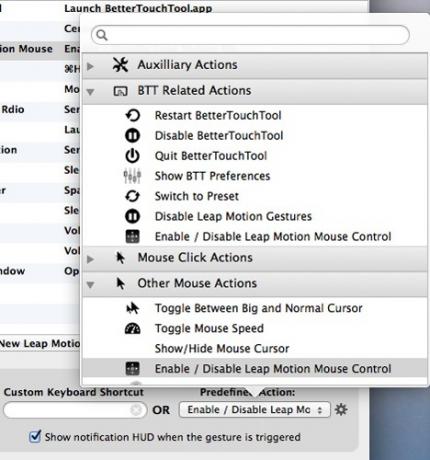
Chcete-li pohyb myši povolit, můžete vytvořit gesto Leap Motion, ale nemůžete jej použít k deaktivaci gesta řadiče. Nejlepší je tedy vytvořit klávesovou zkratku nebo běžné BTT gesto, které umožní aktivaci a deaktivaci ovladače myši.
Pokud chcete použít herní ovladač pro hraní her, možná budete chtít vyzkoušet Zkouška AirInput aplikace (plná verze 4,99 $). Leap Motion's Obchod se vzdušným prostorem má také další bezplatné a placené aplikace speciálně navržené pro použití s ovladačem.
Zábavné a praktické
Řadič Leap Motion pravděpodobně osloví hlavně uživatele techniky, kteří chtějí nové způsoby interakce s jejich počítači. I když toho není moc dělat s Leap Motion dosud BTT poskytuje jednu z nejužitečnějších a časově úsporných implementací a je nutností pro všechny začínající adoptory na bázi Mac.
Už jste si zakoupili Leap Motion? Používáte to s BetterTouchTool?
Bakari je spisovatel a fotograf na volné noze. Je to dlouholetý uživatel Macu, fanoušek jazzové hudby a rodinný muž.

